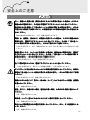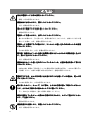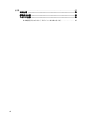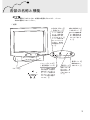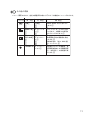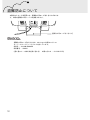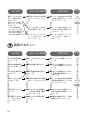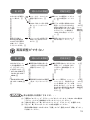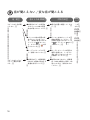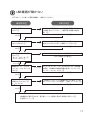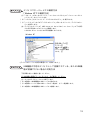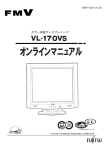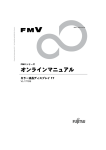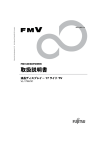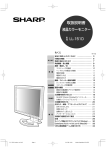Download 取扱説明書
Transcript
B5FY-3281-01 Z0 カラー液晶ディスプレイー15 はじめに このたびは、弊社のカラー液晶ディスプレイ -15(VL-151SSW) (以降、本製品と呼びます)をお買 い上げいただき、まことにありがとうございます。 本書をよくお読みになり、正しくお使いいただきますようお願いいたします。 2002 年 10 月 安全にお使いいただくために 本書には、本製品を安全にお使いいただくための重要な情報が記載されています。 本製品をお使いになる前に、 「安全上のご注意」をよくお読みになり、ご理解された上で本製品を お使いください。 また、本書は、本製品の使用中にいつでも参照できるよう大切に保管してください。 製品の呼びかたについて 本文中では、製品名称を以下のように略して表記しています。 ・Microsoft ・Microsoft Windows Windows 98 operating system → Windows 98 Millennium Edition → Windows Me ・Microsoft ・Microsoft Windows Windows 2000 Professional → Windows 2000 XP Professional → Windows XP ・Microsoft Windows XP Home Edition → Windows XP 保証書について 保証書は、必ず必要事項を記入し、内容をよくお読みください。その後、大切に保管して ください。 ・修理を依頼するときには、必ず保証書をご用意ください。 ・保証期間内に、正常な使用状態で故障した場合は、無料で修理いたします。 ・保証期間内でも、保証書の提示がない場合や、天災あるいは無理な使用による故障の場合などに は、有料での修理となります。ご注意ください。 (詳しくは、保証書をご覧ください。 ) ・本製品の補修用性能部品(製品の機能を維持するために必要な部品)の保有期間は、製造終了後 5 年間です。 ・保証期間後に修理で機能が維持できる場合は、お客様のご要望により有料にて修理いたします。 本製品は国内での使用を前提に作られています。海外での使用につきましては、お客様の責任で行っていただ くようお願いいたします。 各会社名、各製品名は、各社の商標または登録商標です。 All Rights Reserved, Copyright FUJITSU LIMITED 2002 画面の使用に際して Microsoft Corporation の許諾を得ています。 i ●電源の瞬時低下について 本製品は、落雷等による電源の瞬時電圧低下に対し不都合が生じることがあります。 電源の瞬時電圧低下対策としては、交流無停電電源装置等を使用されることをお薦めします。 (社団法人電子情報技術産業協会のパーソナルコンピュータの瞬時電圧低下対策ガイドラインに基づく表示) ● VCCI 適合基準について この装置は、情報処理装置等電波障害自主規制協議会(VCCI)基準に基づくクラスB情報技術装置です。こ の装置は家庭環境で使用することを目的としていますが、この装置がラジオやテレビジョン受信機に近接 して使用されると、受信障害を引き起こすことがあります。 取扱説明書に従って、正しい取り扱いをしてください。 ●国際エネルギースタープログラムについて 当社は、国際エネルギースタープログラムの参加事業者として本製品が国際エネルギー スタープログラムの対象製品に関する基準を満たしていると判断します。 ●静電気および低周波電磁界に関するガイドラインについて 本製品は、社団法人電子情報技術産業協会が定めた『表示装置の静電気および低周波電磁界に関するガイ ドライン』に適合しています。 ●本製品のハイセイフティ用途での使用について 本製品は、一般事務用、パーソナル用、家庭用、通常の産業用などの一般的用途を想定したものであり、ハ イセイフティ用途での使用を想定して設計・製造されたものではありません。 お客様は、当該ハイセイフティ用途に要する安全性を確保する措置を施すことなく、本製品を使用しない でください。 ハイセイフティ用途とは、以下の例のような、極めて高度な安全性が要求され、仮に当該安全性が確保さ れない場合、直接生命・身体に対する重大な危険性を伴う用途をいいます。 ・ 原子力施設における核反応制御、航空機自動飛行制御、航空交通管制、大量輸送システムにおける運行 制御、生命維持のための医療用機器、兵器システムにおけるミサイル発射制御など ● PC グリーンラベルについて 本製品は JEITA『PC グリーンラベル制度』の審査基準(2002 年度版)を満たしています。 詳細は、WEB サイト http://www.jeita.or.jp をご覧ください。 ii 安全にお使いいただくための絵記号について 本書では、いろいろな絵表示をしています。これは製品を安全に正しくお使いいただき、あなたや 他の人々に加えられるおそれのある危害や損害を未然に防止するための目印となるものです。 その 表示と意味は次のようになっています。内容をよくご理解の上、本文をお読みください。 警告 注意 この表示を無視して、誤った取り扱いをす ると、人が死亡または重傷を負う可能性が 想定される内容を示しています。 この表示を無視して、誤った取り扱いをす ると、人が傷害を負う可能性が想定される 内容、および物的損害のみの発生が想定さ れる内容を示しています。 絵記号の例とその意味 △で示した記号は、警告・注意を促す事項があることを告げるものです。記号 の中には、具体的な警告内容を表す絵(左図の場合は感電注意)が描かれてい ます。 ○で示した記号は、してはいけない行為(禁止行為)であることを告げるもの です。記号の中やその脇には、具体的な禁止内容(左図の場合は分解禁止)が 描かれています。 ●で示した記号は、必ず従っていただく内容であることを告げるものです。記 号の中には、具体的な指示内容(左図の場合は電源プラグをコンセントから抜 いてください)が描かれています。 本文中の記号について :お使いになるときに注意していただきたいことや、 してはいけないことを記述して います。 :専門用語を簡単に説明しています。 :操作に関連することを記述しています。必要に応じてお読みください。 :本書の中の参照ページ先を記述しています。 iii iii 安全上のご注意 警告 万一、機器から発熱や煙、異臭や音がするなどの異常が発生した場合は、ただちに 機器本体の電源を切り、その後必ず電源プラグをコンセントから抜いてください。 煙が消えるのを確認して 「富士通パーソナル製品に関するお問合せ窓口」、または 煙が消えるのを確認して「富士通パーソナル製品に関するお問合せ窓口」、または ご購入元 に修理をご依頼ください。お客様自身による修理は危険ですから絶対にお ご購入元に修理をご依頼ください。お客様自身による修理は危険ですから絶対にお やめください。 異常状態のまま使用すると、火災・感電の原因となります。 異物(水・金属片・液体など)が機器の内部に入った場合は、ただちに機器本体の 電源を切り、電源プラグをコンセントから抜いてください。その後、「富士通パー 電源を切り、電源プラグをコンセントから抜いてください。その後、 「富士通パー ソナル製品に関するお問合せ窓口」、またはご購入元にご連絡ください。 そのまま使用すると、火災・感電の原因となります。特にお子様のいるご家庭ではご注意 ください。 機器を落としたり、カバーなどを破損した場合は、機器本体の電源を切り、電源プ ラグをコンセントから抜いてください。その後、「富士通パーソナル製品に関する お問合せ窓口」、またはご購入元にご連絡ください。 そのまま使用すると、火災・感電の原因となります。 近くで雷が起きたときは、電源プラグをコンセントから抜いてください。 そのまま使用すると、雷によっては機器を破壊し、火災の原因となります。 ディスプレイに何も表示されないなどの故障状態で使用しないでください。故障の 修理は 「富士通パーソナル製品に関するお問合せ窓口」、またはご購入元 にご依頼 修理は「富士通パーソナル製品に関するお問合せ窓口」、またはご購入元 「富士通パーソナル製品に関するお問合せ窓口」、またはご購入元にご依頼 ください。 そのまま使用すると火災・感電の恐れがあります。 機器の上または近くに「花びん・植木鉢・コップ」などの水が入った容器、金属物 を置かないでください。 火災・感電の原因となります。 湿気・ほこり・油煙の多い場所、通気性の悪い場所、火気のある場所に置かないで ください。 火災・感電の原因となります。 風呂場、シャワー室などの水のかかりやすい場所で使用しないでください。 火災・感電の原因となります。 表示された電源電圧以外の電圧で使用しないでください。また、タコ足配線をしな いでください。 火災・感電の原因となります。 iv 警告 添付の電源コード以外は使用しないでください。 感電・火災の原因となります。 機器本体に水をかけたり、濡らしたりしないでください。 火災・感電の原因となります。 濡れた手で電源プラグを抜き差ししないでください。 感電の原因となります。 電源コードを傷つけたり、加工したりしないでください。 重いものを載せたり、引っ張ったり、無理に曲げたり、ねじったり、加熱したりすると電 源コードを傷め、火災・感電の原因となります。 電源コードや電源プラグが傷んだり、コンセントの差し込み口がゆるいときは使用 しないでください。 そのまま使用すると、火災・感電の原因となります。 開口部(通風孔など)から内部に金属類や燃えやすいものなどの異物を差し込んだ り、落とし込んだりしないでください。 火災・感電の原因となります。 機器本体のカバーや差し込み口についているカバーは、必要な場合を除いて取り外 さないでください。 内部の点検、修理は「富士通パーソナル製品に関するお問合せ窓口」、またはご購入元に ご依頼ください。内部には電圧の高い部分があり、感電の原因となります。 電源プラグの刃、および刃の取り付け面にほこりが付着している場合は、乾いた布 でよく拭いてください。 そのまま使用すると、火災の原因となります。 取り外したカバー、キャップ、ネジ等は、小さなお子様が誤って飲むことがないよ うに、小さなお子様の手の届かないところに置いてください。 万一、飲み込んだ場合は、直ちに医師と相談してください。 梱包に使用しているビニール袋はお子様が口に入れたり、かぶって遊んだりしない よう、ご注意ください。 窒息の原因となります。 機器を勝手に分解したり、改造したりしないでください。 火災・感電の原因となります。 v v 注意 機器の開口部(通風孔など)をふさがないでください。周囲から 10cm 以上離してく 機器の開口部(通風孔など)をふさがないでください。周囲から10cm 10cm以上離してく ださい。 通風孔をふさぐと内部に熱がこもり、火災の原因となることがあります。 直射日光の当たる場所や炎天下の車内、暖房器の近くなど、高温になる場所に長時 間放置しないでください。 高温によってカバーなどが加熱、変形、溶解する原因となったり、機器内部が高温とな り、火災の原因となることがあります。 使用中の機器は布でおおったり、包んだりしないでください。 熱がこもり、火災の原因となることがあります。 機器の 上に重いものを置かないでください。また、衝撃を与えないでください。 機器の上に重いものを置かないでください。また、衝撃を与えないでください。 バランスが崩れて倒れたり、落下してけがの原因となることがあります。 振動の激しい場所や傾いた場所など、不安定な場所に置かないでください。 落ちたり、倒れたりしてけがの原因となることがあります。 電源プラグを抜くときは電源コードを引っ張らず、必ず電源プラグを持って抜いて ください。 電源コードを引っ張ると、電源コードの芯線が露出したり断線したりして、火災・感電の 原因となることがあります。 機器を移動する場合は、必ず電源プラグをコンセントから抜いてください。また、 接続ケーブルなども外してください。作業は足元に十分注意して行ってください。 電源コードが傷つき、感電、火災の原因となったり、機器が落ちたり、倒れたりしてけが の原因となることがあります。 長時間、機器を使用しないときは、安全のため必ず電源プラグをコンセントから抜 いてください。 感電・火災の原因となることがあります。 vi 注意 電源プラグは、コンセントの奥まで確実に差し込んでください。 火災・故障の原因となることがあります。 健康のため、1時間ごとに 10 ∼15 分の休憩をとり、目および手を休めてください。 健康のため、1時間ごとに10 10∼ 15分の休憩をとり、目および手を休めてください。 安定したところに据え付けてください。 転倒して、けがの原因となることがあります。 液晶ディスプレイが破損し、液状の内容物が流出して皮膚に付着した場合は、流水 15分以上洗浄してください。 で15 分以上洗浄してください。 また、目に入った場合は、流水で 15 分以上洗浄したあと、医師に相談してくださ また、目に入った場合は、流水で15 15分以上洗浄したあと、医師に相談してくださ い。 液晶ディスプレイの内部には、刺激性物質が含まれています。 vii vii 使用上のご注意 ● 初めて電源を入れるときは、本製品の電源を入れてから、パソコン本体の電源 を入れてください。 ● 液晶ディスプレイは次の特性を持っていますが、故障ではありません。 ・長時間同じ表示を続けると残像となることがあります。残像は、しばらく経つと消えま す。この現象を防ぐためには、スクリーンセーバの使用をおすすめします。 ・表示する条件によっては、むらおよび微少な斑点が目立つことがあります。 ・周囲環境(温度)によって、表示状態が影響を受けることがあります。 ・画面上の一部に点灯しないドット(点)や、 常時点灯するドット(点)が存在する場合があ ります。 ● 本製品には、有寿命部品(LCD 等)が含まれており、長時間連続で使用した場 合、早期の部品交換が必要になります。 ● 液晶ディスプレイの取り扱いについて ・衝撃を与えたり、強い力で押したりしないでください。故障の原因となることがあります。 ・ひっかいたり、先のとがったもので押したりしないでください。画面に傷がつく原因に なります。 ● 画面やカバーにゴムやビニール製品を長時間接触させないでください。 表面が はげたり、変質したりすることがあります。 ● 持ち運びの際は画面やスタンド部を持たないで、 右図 のように画面下部を両手で持ってください。 ● 本製品を窓際へ設置する場合は、 液晶パネルに直接太陽光が当たらないように してください。液晶パネルを傷める場合があります。 ● テレビやラジオ、衛星放送チューナなどのそばに設置しますと、受信の障害と なる場合がありますので、遠ざけてご使用ください。 ● 画面をアルコールの成分を含んだ市販のクリーナーなどで絶対に拭かないでく ださい。 「日常のお手入れ」 (P.21) ● 本製品の近くで、携帯電話や PHS を使用すると、画面が乱れたり、異音が発生 したりする場合がありますので、遠ざけてご使用ください。 ● 本製品は電源を切ってもUSB機器用の待機電流が流れます。長時間使用しない ときは、電源プラグをコンセントから抜いてください。 viii ● ディスプレイケーブル、AC アダプタケーブル、電源コード、オーディオケー ブル、USB ケーブルを引っ張った状態で使用しないでください。故障や誤動作 の原因となることがあります。 ● AC アダプタの取り扱いについて ・ACアダプタをぶら下げた状態で使用しないでください。 故障や誤動作の原因となること があります。 ・AC アダプタは本製品の電源コネクタの奥まで確実に差し込んでください。 ・電源コードは AC アダプタの奥まで確実に差し込んでください。 ・指定外の AC アダプタは使用しないでください。 火災・けがの原因となることがあります。 ・使用中のディスプレイや AC アダプタなどは、布でおおったり、包んだりしないでください。 熱がこもり、火災の原因となることがあります。 ・電源コードや接続ケーブルを AC アダプタに巻き付けないでください。 感電・火災の原因となることがあります。 ・AC アダプタに記載されている注意文をよくお読みの上、お使いください。 ● 本製品を安定した状態でご使用になれる期間(耐用期間)は 5 年 * が目安です。 * 1 日 8 時間で月当たり 200 時間動作、使用環境温度が 25℃を想定した数値です。 ただし、有寿命部品を除きます。 ix ix 目次 はじめに ...................................................... i 安全にお使いいただくために ....................................... i 製品の呼びかたについて ........................................... i 保証書について ................................................... i 安全にお使いいただくための絵記号について ....................... iii 本文中の記号について ........................................... iii 安全上のご注意 ............................................... iv 使用上のご注意 ............................................. viii 製品を確認してください ........................................ 1 本製品の特長 .................................................. 2 各部の名称と機能 .............................................. 3 液晶ディスプレイの接続 ........................................ 5 接続の前に ................................................. 5 USB ハブの接続について ...................................... 5 ケーブルを接続する ......................................... 6 液晶ディスプレイのセットアップ ................................ 8 AUTO セットアップアクション機能について ..................... 8 細かい設定を行う ........................................... 9 ボタン/ダイヤルの機能 ........................................... 9 調整項目の内容 .................................................. 10 その他の項目 .................................................... 11 盗難防止について ............................................. 12 こんなときは ................................................. 13 キーボードが認識されない .................................. 13 画面が表示されない ........................................ 13 画面がおかしい ............................................ 14 画面調整ができない ........................................ 15 音が聞こえない / 変な音が聞こえる ........................... 16 USB 機器が動かない ......................................... 17 スタンバイ(省電力)機能について ............................... 20 ACPI について .................................................... 20 日常のお手入れ ............................................... 21 清掃する .................................................. 21 環境への配慮のお知らせ .................................... 22 x 仕 様 ......................................................... 23 本体仕様 .................................................. 23 標準表示仕様 .............................................. 24 コネクタ仕様 .............................................. 25 D-SUB 信号入力コネクタ(15 ピンミニ D-SUB コネクタ)................ 25 xi xi 製品を確認してください 梱包箱から製品を取り出し、製品が揃っていることを確認してくださ い。万一足りないものがあった場合は、おそれいりますが、ご購入元に ご連絡ください。 カラー液晶ディスプレイ本体 AC アダプタ コンセント変換コネクタ オーディオケーブル 電源コード USB ケーブル (PC 接続用) 取扱説明書 取扱説明書 保証書在中 取扱説明書 保証書 1 本製品の特長 1 sRGB 対応 ディスプレイとプリンタ/スキャナ/デジタルカメラなどの機 器との色再現性を合わせる国際規格であるsRGBでの表示が可能 です。 2 親切な自動調整機能 初めて入力された解像度(モード)でも、本製品が検知して自動 「sRGB」とは ディスプレイ/スキャナ/デ ジタルカメラなど周辺機器 同士の色再現性やプリンタ で出力するときの色を合わ せることを目的にした、色の 表現範囲を規定するための 国際規格です。 的に調整しますので、解像度(モード)を変更しても、すぐに最 適な画面でご使用になれます。もし、自動調整をやり直したい ときでも、ボタン 1 つで行うことができます。 3 15 型の大画面 17 型 CRT ディスプレイに相当する大画面です。 1024 × 768 ドットの解像度で最適に表示されます。 4 USB ハブ内蔵 アップストリームポートを 1 ポート、ダウンストリームポート を 2ポート内蔵していますので、USB に対応したパソコン周辺機 器を簡単に接続できます。 5 オスピーカをスタンド部分に内蔵。クリアで臨場感のあるハイ クオリティなサウンドと高画質な映像で、高品位なマルチメ ディア環境を実現します。 グリーン製品 省エネルギー、リサイクルしやすい材料の採用など、環境にや さしい設計です。 このマークは富士通株式会社の グリーン製品の評価基準に適合 した製品に表示しています。 2 「Universal Serial Bus」 の略で、パソコンと周辺機 器を接続するためのインタ フェース規格です。 パソコンの電源を入れたま ま接続できる、多数の周辺 機器を同時に接続できるな どの利点があります。 「ハブ」とは 高音質スピーカ搭載 小型でありながら、効果的に音を集めるバスレフ方式のステレ 6 「USB」とは 1つのポートを複数のポート に振り分ける分配器です。 「バスレフ 方式」とは スピーカの背面から出た音 をスピーカ前面に開けた穴 から出し、利用する形式で す。低音が大きく鳴るように なります。 各部の名称と機能 初めて電源を入れるときは、本製品の電源を入れてから、パソコン 本体の電源を入れてください。 〔前面〕 AUTO/EXITボタン (取消ボタン) MENU/ENTERボタン (決定ボタン) メニュー画面を消 すとき、調整項目、 設定値を取り消す ときに押します。 メニュー画面を表 示していないとき に押すと、画面の 自動調整を行いま す。 メニュー画面を表 示、調整項目を決 定、設定値を保存 するときに押しま す。 電源スイッチ メニューダイヤル (音量調整ダイヤル) スピーカ メニュー画面上で調整 項目を選択、設定値を 調整するときに回しま す。メニュー画面が表 示されていないときは、 スピーカ音量の調整が できます。 電源ランプ 電源を投入、 切断します。 電源が入ると緑 色に点灯し、省 電力時はオレン ジ色に点灯しま す。 3 〔背面〕 AUDIO IN入力端子 パソコン本体 からのオー ディオケーブ ルを接続しま す。 USBコネクタ (USB機器接続用) USB機器を接続しま す。 USBコネクタ (パソコン接続用) ディスプレイケーブル パソコン側のディス プレイ端子と接続し ます。 パソコン側のUSBコ ネクタと接続しま す。 ヘッドホン端子 ヘッドホンを 接続します。 電源コネクタ ACアダプタを 接続します。 上:30度 下:0度 ディスプレイの上下の角度を調節するときは、ディスプレイの上 部とスタンド部を押さえ、お好みの角度に調節してください。 注意 角度を調節するときに、手などを挟まないようご注意ください。 けがの原因となることがあります。 スタンド部 4 液晶ディスプレイの接続 接続の前に ○ ○ ○ ○ ○ ○ ○ ○ ○ ○ ○ ○ ○ ○ ○ ○ ○ ○ ○ ○ ○ ○ ○ ○ ○ ○ ○ ○ ○ ○ ○ ○ ○ ○ ○ ○ ○ ○ ○ ○ ○ ○ ○ ○ ○ ○ ○ ○ ○ ○ ○ ○ ○ ・全ての接続が終了するまで、本製品とパソコン本体の電源は入れない でください。 パソコン本体の取扱説明書 の記述も参照してください。 ・初めて電源を入れるときは、本製品の電源を入れてから、パソコン本 体の電源を入れてください。 ・従来から使用しているディスプレイから本製品に変更する場合は、パ ソコン本体の解像度(モード)を低解像度モード(640 × 480 60Hzなど の VGA モード)に切り替えてから、本製品を接続してください。 ・本製品の仕様と、パソコン本体の仕様を確認の上、接続してください。 「標準表示仕様」 (P.24) USB ハブの接続について ○ ○ ○ ○ ○ ○ ○ ○ ○ ○ ○ ○ ○ ○ ○ ○ ○ ○ ○ ○ ○ ○ ○ ○ ○ ○ ○ ○ ○ ○ ○ ○ ○ ○ ○ ○ ○ ○ ・本製品の USB ハブを初めてお使いになる場合、まず、パソコンと USB ハ ブだけを接続して、他の USB 機器とは接続しないでください。パソコン が USB ハブを認識するまで、USB 機器を接続することはできません。 ・本製品の USB ハブに初めてUSB キーボードおよびマウスを接続する場 ○ ○ ○ ○ ○ ○ ○ ○ ○ ○ ○ ○ ○ ○ ○ USB 機器を使用しない場合 は USB ケーブルを接続する 必要はありません。 合、パソコン本体にはPS/2タイプのキーボードおよびマウスが接続さ れている必要があります。 ・USBハブの接続は、本製品とパソコンの電源を入れたままで行えます。 ・パソコン本体がUSBハブおよびUSB機器を認識するまでに数秒∼数10 秒必要です。認識されるまでの間、コネクタの抜き差しは行わないで ください。 パソコンにUSBポートが複 数ある場合、どのポートに も接続できます。 パソコンの電源が入ったま までも本製品を接続できま す。 ・パソコン本体との接続には、本製品に添付されているUSBケーブルを 使用してください。他の USB ケーブルを使用すると、正常に動作しな い場合があります。 ・パソコン本体の OS や BIOS の設定状態によっては、USB ハブが動作し ないなどの制限事項があります。この場合は接続するパソコン本体の 取扱説明書をご参照ください。 各USBコネクタ(USB機器接 続用)にUSB機器を接続でき ますが、1ポートあたりの 供給可能電流は500mAです。 ・USB 機器を接続している場合、接続している USB 機器の種類によって は Windows を正常に終了できないことがあります。この場合は、USB 機器を取り外してから Windows を終了してください。 ・接続するUSB 機器によっては、専用のドライバのインストールが必要 となる場合があります。この場合は USB 機器の取扱説明書を参照して ください。 5 ・USB インタフェースは市販さている USB 機器の全ての動作を保証する ものではありません。USB ハブに接続してご使用になる際に、正しく 動作しない場合は、パソコン本体の USB コネクタに USB 機器を直接接 続してご使用ください。 ・コネクタを奥まで差し込んで、確実に接続してください。正しく接続 されていない場合、正常に動作しません。 ケーブルを接続する ○ ○ ○ ○ ○ ○ ○ ○ ○ ○ ○ ○ ○ ○ ○ ○ ○ ○ ○ ○ ○ ○ ○ ○ ○ ○ ○ ○ ○ ○ ○ ○ ○ ○ ○ ○ ○ ○ ○ ○ ○ ○ ○ ○ ○ ○ ○ ○ ○ ○ ○ ○ ○ ケーブルを接続します。 電源コードの接続は、パソコン本体にアウトレットがある場合 は、本製品に添付のコンセント変換コネクタを使って、パソコン 本体へ接続してください。 この場合、 本製品の電源はパソコン本体の電源と連動して入りま す。そのため、接続後に一度電源を入れると、以後はパソコンの 起動に合わせて自動的に電源が入ります。 パソコンを起動するた びに電源を入れる必要はありません。 USBコネクタ (パソコン接続用) USBコネクタ (USB機器接続用) マークを上にして 差し込んでください。 マークを上にして 差し込んでください。 パソコン本体 シリーズB シリーズA パソコンのオー ディオ出力端子 (Line Out)へ アウトレット オーディオ ケーブル ディスプレイケーブル パソコンの ディスプレイ 端子へ コンセントへ、 またはコンセン ト変換コネクタを用いてパソ コン本体のアウトレットへ ACアダプタ 6 電源コード ドライバをインストールします。 ドライバのインストール画面の指示に従ってください。 Windows では、本製品のデバイス名を VL-151SS として扱います。 ドライバをインストールする際に、デバイス名を指定する場合は、 VL-151SS を指定してください。 また、本製品はドライバのインストール画面、デバイスマネージャ 上等で VL-151SS と表示されます。 USB ハブが認識されているか確認してください。 デバイスマネージャ上でUSBハブが認識されているか確認するこ とができます。USB ハブが認識されてから、USB 機器を接続して ください。 「デバイスマネージャ上での確認方法」 ・Windows Me/Windows 98/Windows 2000 での確認方法(P.18) ・Windows XP での確認方法(P.19) 7 液晶ディスプレイのセットアップ AUTO セットアップアクション機能について ○ ○ ○ ○ ○ ○ ○ ○ ○ ○ ○ ○ ○ ○ ○ ○ ○ ○ ○ ○ ○ ○ ○ ○ ○ ○ ○ ○ ○ ○ ○ ○ ○ ○ ○ ○ ○ ○ 本製品に入力される解像度(モード)が今までに入力されたことのない 解像度(モード)の場合に、自動的に判別し、最適な表示を得られるよ うに自動的に調整します。 ・AUTO セットアップアクションは本製品の対応する解像度(モー ド)でのみ動作します。 ・一度調整された解像度(モード)は設定値が本製品に記憶される のでその後は AUTO セットアップアクションは動作しません。 ・DOS 画面のような黒っぽい表示では動作しない場合があります。 その場合は画面全体を白っぽい表示にしてからAUTO/EXITボタン で自動調整を行ってください。( 8 P.9) ○ ○ ○ ○ ○ ○ ○ ○ ○ ○ ○ ○ ○ ○ ○ 細かい設定を行う ○ ○ ○ ○ ○ ○ ○ ○ ○ ○ ○ ○ ○ ○ ○ ○ ○ ○ ○ ○ ○ ○ ○ ○ ○ ○ ○ ○ ○ ○ ○ ○ ○ ○ ○ ○ ○ ○ ○ ○ ○ ○ ○ ○ ○ ○ ○ ○ ○ ○ ○ ○ ○ 本製品はAUTOセットアップアクション機能で自動調整できます。また、 画面下部にあるAUTO/EXITボタンを押すことでも自動調整できます。さ らに微調整したい場合のみ、メニュー画面での調整を行ってください。 画面下部にあるMENU/ENTERボタンを押して表示されるメニュー画面の 中から、個別に選択して調整することができます。ボタン類の操作は、 以下のようになります。 ボタン/ダイヤルの機能 メニューダイヤル ・調整項目の選択 ・設定値の調整 , ・スピーカ音量調整 MENU/ENTER ・メニュー画面の表示 ・調整項目の決定 ・設定値の保存 AUTO/EXIT ・メニュー画面の消去 ・調整項目の取り消し ・設定値の取り消し ・自動調整 調整例) メインメニュー メニュー ダイヤル , MENU/ENTER ボタン BRIGHTNESS POSITION メニュー画面の表示 調整項目の選択 H.POSITION AUTO/EXIT ボタン (取り消し) AUTO/ EXITボタン (取り消し) MENU/ENTER ボタン サブメニュー POSITION 0 MENU/ENTER ボタン (保存) メニューダイヤル , 設定値の調整 MENU/ENTER ボタン メニューダイヤル 設定値の調整 , サブメニュー POSITION AUTO/EXIT ボタン サブメニューのない調整項目では、 調整項目の選択後、設定値の調整 が始まります。この時、AUTO/EXITボ タンを押すと、 メインメニューに戻り ますが、設定値は保存されません。 POSITION メニュー画面の表示 AUTO/EXIT ボタン メニュー画面消去 9 調整項目の内容 アイコン BLK 表 示 名 称 機 能 BRIGHTNESS ブライトネス 画面全体の明るさを調整します。 CONTRAST コントラスト 画面全体の濃淡の強さ ( コント ラスト ) を調整します。 COLOR カラー調整 画面の表示色を調整します。固 定値の設定や赤 / 緑 / 青の色合 いを個別に設定できます。 POSITION 画面位置 表示位置を上下左右に調整しま す。 CLOCK クロック 帯状(縦)のノイズが発生する 場合に調整します。 FOCUS フォーカス 文字のにじみや画面の水平方向 のノイズが発生する場合に調整 します。 BLACK LEVEL 黒レベル 黒色のオフセット基準を任意に 設定できます。 RECALL リコール ご購入時の設定値に戻します。 ・ READJUSTING 全項目を戻します。 ・ GEOMETRY 表示している解像度 ( モード ) の画面位置、クロック、およ びフォーカスを戻します。 ・ COLOR ブライトネス、コントラスト、 黒レベル、およびカラー調整 を戻します。 スピーカの音量はメニュー画面を表示せずに、メニューダイヤルより直接調整できます。 アイコン + - 10 表 示 名 称 VOLUME スピーカ音量 機 能 スピーカ音量を調整します。 その他の項目 メニュー画面の中には、前述の調整項目の他に以下のような機能のメニューがあります。 アイコン 表 示 名 称 機 能 sRGB sRGB sRGB の ON/OFF の切り替えがで きます。 GRADATION グラデーショ ン コントラストカーブの切り替え ができます。中間調での表現を 変えることができます。 TEXT MODE テキストモー ド DOS 画面表示時の解像度を設定 できます。 英語 DOS 時は、720 × 400 を選 択してください。 INFORMATION インフォメー ション 現在表示されている解像度、垂 直同期周波数および各種調整項 目(一部を除く)の設定値を表 示します。 11 盗難防止について 本製品のスタンド部背面には、盗難防止用ロック取り付け穴がありま す。市販の盗難防止用ケーブルを接続できます。 盗難防止用ロック取り付け穴 盗難防止用ロック取り付け穴は、Kensington 社製のマイクロ セーバーセキュリティシステムに対応しています。 商品名 : SLIM MICROSAVER 商品番号 : 0522011 (富士通コワーコ株式会社取り扱い品 12 お問い合わせ : 03-3342-5375) こんなときは 本製品のご使用に際して何か困ったことが起きた場合は、以下の内容をお調べください。 お客様からお問い合わせの多いトラブルに関する症状、原因、 対処方法を記載しています。 問題が解決できない場合は、ご購入元にご確認いただくか、または「富士通パーソナル製 品に関するお問合せ窓口」にご相談ください。 * 「富士通パーソナル製品に関するお問合せ窓口」 :0120-950-222(フリーダイヤル) - おかけ間違いのないよう、ご注意ください。 - ダイヤル後、音声ガイドに従い、ボタン操作を行ってください。お客様の相談内 容によって、各窓口へご案内いたします。 キーボードが認識されない ○ ○ ○ ○ ○ ○ ○ ○ ○ ○ ○ ○ ○ ○ ○ ○ 症 状 ○ ○ ○ ○ ○ ○ ○ ○ ○ ○ ○ ○ ○ ○ ○ ○ ○ ○ ○ ○ 考えられる原因 ○ ○ ○ ○ ○ ○ ○ ○ ○ ○ ○ ○ ●USBハブ経由でUSBキーボ ード、マウスを使用して いる。 BIOSでキーボード、マ ウスが認識されない。 ●BIOSの設定でUSB Controller が設定されていない。 ○ ○ ○ ○ 参照 ページ 対処方法 Windowsのセットア ップ途中でキーボー ド、マウスが認識さ れない。 ○ パソコン ●パソコン本体にPS/2タイプのキーボー ドおよびマウスを接続、またはパソコン 本体の取 扱説明書 本体のUSBコネクタにUSBキーボードお よびマウスを直接接続してください。 ●設定をEnabledにしてください。パソコン 本体の取 扱説明書 画面が表示されない ○ ○ ○ ○ ○ ○ ○ ○ ○ ○ ○ 症 状 ○ ○ ○ ○ ○ ○ ○ ○ ○ ○ ○ ○ ○ ○ ○ ○ ○ 考えられる原因 ○ ○ ○ ○ ○ ○ ○ ○ ○ ○ ○ ○ ○ ○ ○ ○ ○ ○ ○ 対処方法 ○ ○ ○ ○ ○ 参照 ページ ●電源コードまたはACアダ プタが正しく接続されて いない。または奥まで確 実に接続されていない。 ●電源コードまたはACアダプタ を正しく奥まで確実に接続し てください。 6 ●電源スイッチが入ってい ない。 ●電源スイッチを入れてくださ い。 3 電源ランプがオレンジ 色に点灯している。 ●パソコンがスタンバイ状 態になっている。 ●キーボードのどれかのキーを 押すかマウスを動かしてくだ さい。スタンバイ状態が解除 されます。 20 MENU/ENTER ボタンを 押すと「POWER SAVING」のメッセー ジが表示される。 ●ディスプレイケーブルが パソコン本体に、正しく 接続されていない。 ●パソコン本体にディスプレイ ケーブルを正しく接続してく ださい。 6 電源ランプが消灯し ている。 ○ 13 参照 ページ 症 状 考えられる原因 対処方法 電源ランプが点灯す るが、画面が表示さ れない。 場合によっては以下 のメッセージも表示 される。 「OUT OF RANGE H:***kHz V:***Hz SEE USER'S MANUAL」 「NO SYNC SIGNAL SEE USER'S MANUAL」 ●標準表示仕様以外の解像 度(モード)になっている。 ●パソコン本体の設定を標準表 示仕様の解像度(モード)に変 更してください。 24 および パソコン 本体の取 扱説明書 ●パソコン本体より後に本 製品の電源を入れた。 ●パソコン本体と同時またはそ れ以前に本製品の電源を入れ てください。 − ●ディスプレイケーブルが、 パソコン本体に正しく接続 されていない。 ●パソコン本体にディスプレイ ケーブルを正しく接続してく ださい。 6 画面がおかしい ○ ○ ○ ○ ○ ○ ○ ○ ○ ○ ○ 症 状 ○ ○ ○ ○ ○ ○ ○ ○ ○ ○ ○ ○ ○ ○ ○ ○ ○ ○ 考えられる原因 ○ ○ ○ ○ ○ ○ ○ ○ ○ ○ ○ ○ ○ ○ ○ ○ ○ ○ 対処方法 ○ ○ ○ ○ ○ 参照 ページ 格子状の表示画面が ちらつく。 ●フォーカスが合っていな い。 ●フォーカスを調整してくださ い。 10 縦帯状の縞模様が見 えることがある。 ●画面の調整が適切でない。 ●クロックの調整をしてからフ ォーカスの調整をしてくださ い。 10 水平方向に表示がは み出る。 ●画面位置の調整が適切で ない。 ●クロックの調整を行ったあと に画面位置の調整を行ってく ださい。 10 画面いっぱいに表示 されない。 ●標準表示仕様以外の解像 度(モード)になっている。 ●パソコン本体の設定を標準表 示仕様の解像度(モード)に変 更してください。 24 および パソコン 本体の取 扱説明書 画面が消えることが ある。 ●ACアダプタまたは電源コ ードが奥まで確実に接続 されていない。 ●ACアダプタまたは電源コード を奥まで確実に接続してくだ さい。 6 表示画面にムラがあ る。(もやもやして いる。) ●液晶パネルの表面を押し た。 ●本製品の電源を切り、その後 電源を入れてください。 3 14 ○ 症 状 考えられる原因 文字の太さが場所に よって異なる。 電源投入直後や Windowsの起動時ま たは終了時に画面が 点滅したり、乱れた りすることがある。 参照 ページ 対処方法 ●フォーカス、クロックの 調整が適切でない。 ●クロックの調整をしてからフ ォーカスの調整をしてくださ い。 10 ●1024×768よりも低い解像 度(モード)になってい る。 ●デジタル処理で擬似的に拡大 処理しているので文字の太さ が異なる場合があります。 最適な画面にするには「画面 のプロパティ」で解像度を 1024×768に設定してくださ い。 24 および パソコン 本体の取 扱説明書 ●パソコンからの信号が連 続的に切り替わるために おこる。 ●故障ではありませんので、そ のままお使いください。 ー 画面調整ができない ○ ○ ○ ○ ○ ○ ○ ○ ○ ○ ○ 症 状 ○ ○ ○ ○ ○ ○ ○ ○ ○ ○ ○ ○ ○ ○ ○ ○ ○ ○ ○ ○ ○ ○ ○ 考えられる原因 AUTO/EXITボタンに よる自動調整ができ ず、以下のメッセー ジが表示される。 ○ ○ ○ ○ ○ ○ ○ ○ ○ ○ ○ ○ ○ 対処方法 ○ ○ ○ ○ ○ ○ 参照 ページ ●画面全体が極端に暗い色 に設定された状態で自動 調整が行われた。 ●表示画面全体をできるだけ白 画面にして、AUTO/EXIT ボタ ンを押して自動調整を行って ください。 9,15 ●標準表示仕様以外の解像 度(モード)になっている。 ●メニュー画面のインフォメー ションにより、現在表示され ている解像度 ( モード ) が確 認できますので、パソコン本 体の設定を標準表示仕様の解 像度 ( モード ) に変更してく ださい。 11,24 および パソコン 本体の取 扱説明書 「AUTO ADJUSTMENT FAILED SEE USER'S MANUAL」 「UNSUPPORTED MODE SEE USER'S MANUAL」 表示画面を白画面にするには・・・ (1) 「画面のプロパティ」で「デザイン」タブをクリックします。(Windos XP の場合は 「デザイン」タブの〔詳細設定〕ボタンをクリックしてください。 ) (2) 「指定する部分」の「▼」ボタンをクリックして「デスクトップ」を選択します。 (3) 「色」の「▼」ボタンをクリックして白色を選択してください。 壁紙や模様が設定してあるときは、 「背景」タブで「壁紙」および「模様」を「なし」 に設定してください。 15 音が聞こえない / 変な音が聞こえる ○ ○ ○ ○ ○ ○ ○ ○ ○ ○ ○ ○ ○ ○ ○ ○ ○ ○ ○ ○ ○ ○ ○ ○ ○ ○ ○ ○ ○ ○ ○ ○ ○ ○ ○ ○ ○ ○ ○ ○ ○ ○ ○ ○ ○ ○ ○ ○ ○ ○ ○ 参照 ページ 症 状 考えられる原因 スピーカから音が聞 こえない。 ●本製品のスピーカ音量ま たはパソコン本体の音量 設定が最小となっている。 ●適切な音量に調整してくださ い。 3,10 および パソコン 本体の取 扱説明書 ●パソコン本体の音量の設 定がミュートになってい る。( 画面の音量つまみの ミュートが になってい て、タスクバーに と表 示されている ) ●パソコン本体のミュートの 設定を解除してください。 (画面の音量つまみのミュート の をクリックして、 にし てください。) パソコン 本体の取 扱説明書 ●オーディオケーブルが正 しく接続されていない。 ●オーディオケーブルが適切な 場所に接続され、しっかりと 奥まで差し込まれていること を確認してください。 6 ●本製品の近くで携帯電話、 PHS などの電波を発生する 装置を使用している。 ●故障ではありません。携帯電 話、PHSを本製品から離してお 使いになるか、使用をおやめ ください。 - スピーカからプツプ ツという雑音が聞こ える。 16 対処方法 ○ ○ USB 機器が動かない ○ ○ ○ ○ ○ ○ ○ ○ ○ ○ ○ ○ ○ ○ ○ ○ ○ ○ ○ ○ ○ ○ ○ ○ ○ ○ ○ ○ ○ ○ ○ ○ ○ ○ ○ ○ ○ ○ ○ ○ ○ ○ ○ ○ ○ ○ ○ ○ ○ ○ ○ ○ ○ 以下のチャートに従って原因を確認し、対処してください。 対処方法 確認項目 USB機器の電源は入ってい ますか? いいえ いったん USB 機器を外し、USB 機器の電源を入れてか ら接続し直してください。(電源不要の機器の場合を 除く) それでも動かない場合 はい USBケーブルは正しく接続 されていますか? いいえ USB ケーブルを本製品と USB 機器 ( 本製品とパソコン 本体 ) のコネクタに正しく接続してください。 それでも動かない場合 はい 映像や音声を扱うUSB機器 ですか? (カメラ、スピーカ、 スキャナなど) はい パソコン本体の USB コネクタに直接接続してください。 それでも動かない場合 いいえ USB機器のドライバが正常 にインストールされていま すか? いいえ ドライバをインストールしなければならない USB 機器 の場合、USB 機器の取扱説明書を参照してドライバを インストールしてください。 それでも動かない場合 はい デバイスマネージャで正常 に認識されていますか? ( P.18、19) いいえ 『不明なデバイス』として認識されている場合、『不明 なデバイス』をいったん削除し、更新してください。 それでも動かない場合 はい USB機器のご購入元または「富士通パーソナル製品に関するお問合せ窓口」に ご連絡ください。 17 デバイスマネージャ上での確認方法 (Windows Me/Windows 98/Windows 2000 での確認方法) (1) 「スタート」ボタンをクリックし、 「設定」の「コントロールパネル」をクリックし ます。 (2) 「システム」をクリックして「システムのプロパティ」を表示し、デバイスマネージャ を表示します。 Windows Me/Windows 98 のときは「デバイスマネージャ」タブをクリックします。 Windows 2000 のときは「ハードウェア」タブの「デバイスマネージャ」ボタンをク リックします。 (3) デバイスマネージャに表示される汎用 USB ハブのアイコンを確認します。 Windows Me/Windows 98 のときは「ユニバーサル シリアル バス コントローラ」の 下に表示されます。 Windows 2000 のときは「USB(Universal Serial Bus)コントローラ」の下に表示 されます。 !または×がついていなければ正常認識されています。 Windows Me /Windows 98 Windows2000 汎用USBハブ のアイコン ! または × がついてい ないかを確 認します。 〔削除〕ボタン 削除する場合にクリックします。 〔更新〕ボタン 更新する場合にクリックします。 (デバイスマネージャの表示は環境によって異なります。) 18 デバイスマネージャ上での確認方法 (Windows XP での確認方法) (1) 「スタート」ボタンをクリックし、 「コントロールパネル」の「パフォーマンスとメ ンテナンス」をクリックします。 (2)「システム」をクリックして「システムのプロパティ」を表示します。 (3)「ハードウェア」タブの「デバイスマネージャ」ボタンをクリックし、デバイスマネー ジャを表示します。 (4) デバイスマネージャの「USB(Universal Serial Bus)コントローラ」の下に表示 される汎用 USB ハブのアイコンを確認します。 !または×がついていなければ正常認識されています。 Windows XP 汎用USBハブの アイコン ! または × がつ いていないかを確認 します。 (デバイスマネージャの表示は環境によって異なります。) USB 機器が不明なデバイスとして認識されている、または USB 機 器が認識できない場合の対処方法 下記手順に従って接続し直してください。 ※ USB 機器の電源が入っていることを、必ず確認してください。 (1) すべてのアプリケーションを終了します。 (2) 本製品と USB 機器間の USB ケーブルを抜きます。 (3) 本製品とパソコン間の USB ケーブルを一度抜き、もう一度接続します。 (4) 本製品と USB 機器間を USB ケーブルで接続します。 19 スタンバイ(省電力)機能について 本製品はパソコンのスタンバイ機能に対応しています。この機能は、マ ウスおよびキーボードが一定時間操作されないと、画面の表示を中断 し、電力の消費を抑えます。 画面の表示を中断している状態をスタンバイといい、 このとき本製品の 電源ランプはオレンジ色に点灯しています。 スタンバイから元の状態に 戻すには、キーボードのどれかのキーを押すかマウスを動かします。 本製品は、パソコン本体の制御に応じて、次の表に示すいずれかのスタ ンバイ状態に移行します。 (スタンバイ機能については、パソコン本体 の取扱説明書を参照してください。 ) 最大消費時 通常動作時 消費電力 映像 水平同期信号 垂直同期信号 画面表示 電源ランプ 42W あり あり あり 表示あり 緑 29W あり あり あり 表示あり 緑 最小消費時(省電力動作時) 2.7W なし なし あり 表示なし オレンジ 2.7W なし あり なし 表示なし オレンジ 2.7W なし なし なし 表示なし オレンジ 電源スイッチ 「オフ」時 2.0W − − − 表示なし 消灯 ※「最大消費時」とはスピーカの出力を最大にし、USB ハブのダウンス トリームポートを 2 つとも使用して、各ポート当たり 500mA の電力 を使用した場合です。 電源「オフ」状態のエネルギー消費は、AC アダプタの電源プラグをコ ンセントから抜くことにより、避けることができます。 ACPI について ACPI の設定が高度(ACPI S3,S4)に設定されている場合、省電力動作時 には、パソコン本体のアウトレットから電力が供給されなくなります。 このため、 ディスプレイの電源コードをパソコン本体のアウトレットに 接続している場合、ディスプレイの電源は入りません。 また、ディスプレイのUSBハブも機能しなくなりますので十分ご注意く ださい。 詳細については、パソコン本体の取扱説明書を参照してください。 20 「ACPI」とは 「Advanced Configuration and Power Interface」の 略で、 外部に接続した周 辺機器の電力管理までOSで 制御する電力管理の規格で す。 日常のお手入れ 清掃する ○ ○ ○ ○ ○ ○ ○ ○ ○ ○ ○ ○ ○ ○ ○ ○ ○ ○ ○ ○ ○ ○ ○ ○ ○ ○ ○ ○ ○ ○ ○ ○ ○ ○ ○ ○ ○ ○ ○ ○ ○ ○ ○ ○ ○ ○ ○ ○ ○ ○ ○ ○ ○ お手入れの前に本製品の電源を切り、 電源コードをコンセントまたはパ ソコン本体のアウトレットから抜いてください。 ●画面 ガーゼなどの柔らかい布で拭いて 中性洗剤 シンナー ベンジン アルコール 柔らかい布 ください。 ●カバー 水または中性洗剤を含ませた布 を、固く絞って拭き取ってくださ い。中性洗剤を使用して拭いた場 中性洗剤 シンナー ベンジン アルコール 水を含ませた布を 固くしぼる 合は、水に浸した布を固く絞って 中性洗剤を拭き取ってください。 また、拭き取りのときには、本製 品に水が入らないように十分注意 してください。 市販クリーナは、以下の成分を含んだものがあり、画面の表面コー ティングやカバーを傷つける場合がありますので、ご使用を避けて ください。 ・アルコール成分を含んだもの ・シンナーやベンジンなどの揮発性の強いもの ・研磨材を含んだもの ・化学ぞうきん など 21 環境への配慮のお知らせ ○ ○ ○ ○ ○ ○ ○ ○ ○ ○ ○ ○ ○ ○ ○ ○ ○ ○ ○ ○ ○ ○ ○ ○ ○ ○ ○ ○ ○ ○ ○ ○ ○ ○ ○ ○ ○ ○ ○ 本製品は通商産業省の設置する産業構造審議会 廃棄物処理・再資源化 部会の作成した、 「再生資源の利用の促進等に資するための製品設計に おける事前評価マニュアル作成ガイドライン」 (平成 6 年 7 月)に準拠 して、機器のリサイクルに適した設計を行なっています。 本製品の所有者が事業主の場合には、 本製品を廃棄する際にマニフェス ト伝票(廃棄物管理票)の発行が義務付けられております。弊社では、 富士通リサイクルシステムを構築し全国的に運用しておりますので、 廃 棄の際には下記にお問合せ願います。 お問合せ/お申し込み先:富士通リサイクルシステム (http://eco.fujitsu.com/info/eco19990827.html) なお、法人・企業以外のお客様は、お申し込みできません。 本製品の構成部材(プリント板、シャーシ)には、微量の重金属(鉛、 クロム)や化学物質(アンチモン)が使用されています。使用済み製品 を廃棄される場合は、上記のようにリサイクルにご協力ください。 なお、 本製品の所有者が個人の場合にはマニフェスト伝票の発行義務は ありません。 液晶ディスプレイ内の蛍光管の中には水銀が含まれています。 廃棄方法につきましては、 地方自治体の廃棄処理に関連する条例または 規則に従ってください。 22 ○ ○ ○ ○ ○ ○ ○ ○ ○ ○ ○ ○ ○ ○ 仕様 本体仕様 ○ ○ ○ ○ ○ ○ ○ ○ ○ ○ ○ ○ ○ 項目 接続 PC 本体 入出力 I/F 映像信号 表示部 機能 ○ ○ ○ ○ ○ ○ ○ ○ ○ ○ ○ ○ ○ ○ ○ ○ ○ ○ ○ ○ ○ ○ ○ ○ ○ ○ ○ ○ ○ ○ ○ ○ ○ ○ ○ 同期信号 アナログ RGB(ミニ D-Sub15 ピン) 0.7Vp-p(正極性)、75 Ωインピーダンス セパレート方式:TTL レベル(正 / 負極性) AUDIO IN ヘッドホンジャック 0.7Vrms(typ), 12.7k Ωインピーダンス 0.185mW/ch 32 Ωインピーダンス DDC USB DDC1、DDC2B(VESA) USB Revision 1.1 解像度 液晶パネル 1024 × 768 ドット TFT カラー液晶 表示色 表示寸法 1619 万色 304.1mm(H)× 228.1mm(V) 画面サイズ 画素ピッチ 15.0 型(対角 38.0cm) 0.297mm × 0.297mm 表示モード VGA SVGA 390mm 下 0 ∼上 30 度 AC100V 50/60Hz 最大消費電力 通常動作時 42W 29W 306mm 最小消費電力 2.7W (省電力動作時) 電源スイッチ「オフ」時 2.0W Windows 98、Windows 2000 Windows Me、Windows XP ポートコネクタ アップストリーム :1 ポート/シリーズ B 出力 周波数特性 52mm セルフパワー電源 500mA(max)/1 ポートあたり 動作環境 スピーカ ○ :640 × 400/480 :800 × 600 チルト 入力 USB ハブ部 電源方式 供給可能電流 ○ 仕様 FMV シリーズ、AT 互換機 XGA :1024 × 768 その他 :720 × 400 電源 ○ 315mm ○ 357mm ○ 約1.5m ダウンストリーム :2 ポート/シリーズ A 1W/ch, 8 Ωインピーダンス 寸法 350Hz ∼ 13kHz(0.5W/ch 出力時) 390mm(W)× 178mm(D)× 357mm(H) 質量 使用条件 約 4.5kg(AC アダプタ含む) 温度:5 ∼ 35℃ 178mm 湿度:10 ∼ 90%(結露しないこと) 23 標準表示仕様 ○ ○ ○ ○ ○ ○ ○ ○ ○ ○ ○ ○ ○ ○ ○ ○ ○ ○ ○ ○ ○ ○ ○ ○ ○ ○ ○ ○ ○ ○ ○ ○ ○ ○ ○ ○ ○ ○ 本製品には、ご購入時に下表の 12 種類の解像度(モード)の調整値が登 録されています。 (走査方式がインタレースの信号は対応していません。 ) 水平周波数 垂直周波数 極性(H/V) 表示可能解像度 (モード) ① 640×400 31.5kHz (-/+) 70Hz 〇 60Hz ② 640×480 31.5kHz (-/-) 〇 ③ 640×480 37.5kHz (-/-) 75Hz 〇 72Hz ④ 640×480 37.9kHz (-/-) 〇 70Hz ⑤ 720×400 31.5kHz (-/+) 〇 ⑥ 800×600 35.2kHz 56Hz (+,-/+,-) 〇 ⑦ 800×600 37.9kHz 60Hz (+/+) 〇 75Hz ⑧ 800×600 46.9kHz (+/+) 〇 ⑨ 800×600 48.1kHz (+/+) 72Hz 〇 ⑩ 1024×768 48.4kHz (-/-) 60Hz ◎ 70Hz ⑪ 1024×768 56.5kHz (-/-) 〇 ⑫ 1024×768 60.0kHz 75Hz (+/+) 〇 No. 解像度 ※○:表示可能 ◎:推奨解像度(モード) ・ 接続するパソコンの種類により、 表示位置などが多少ずれること があります。その場合は、画面下部にあるAUTO/EXITボタン( P.9)を押して画面の自動調整を行ってください。自動調整で調整 しきれない場合は、メニュー画面の画面位置とフォーカスで調整 してください。パソコン側での微調整は行わないでください。 ・上表以外の解像度(モード)にパソコンを設定すると、正常な表示 がされなくなる場合があります。 ・1024 × 768 以外の解像度(モード)も、すべてフルスクリーン表示 となります。 ・1024 × 768 以外の解像度(モード)では、文字の輪郭がはっきり見 えなかったり、細かなストライプの太さが揃わなかったりするこ とがあります。これは、擬似的に拡大表示(フルスクリーン表示) しているためであり、故障ではありません。 ・上表の解像度(モード)であっても、スキャンコンバータで表示さ れた NTSC 信号については表示品位を保証するものではありませ ん。 ・640 × 400 と 720 × 400 の解像度(モード)はメニュー画面から手 動で切り替えてください。( 24 P.11) ○ ○ ○ ○ ○ ○ ○ ○ ○ ○ ○ ○ ○ ○ ○ コネクタ仕様 ○ ○ ○ ○ ○ ○ ○ ○ ○ ○ ○ ○ ○ ○ ○ ○ ○ ○ ○ ○ ○ ○ ○ ○ ○ ○ ○ ○ ○ ○ ○ ○ ○ ○ ○ ○ ○ ○ ○ ○ ○ ○ ○ ○ ○ ○ ○ ○ ○ ○ ○ ○ ○ D-SUB 信号入力コネクタ(15 ピンミニ D-SUB コネクタ) 端子配列表 No. ① ② ③ ④ ⑤ 信号 R(映像) G(映像) B(映像) NC アース No. ⑥ ⑦ ⑧ ⑨ ⑩ 信号 アース アース アース NC アース No. ⑪ ⑫ ⑬ ⑭ ⑮ 信号 NC DDC DATA 水平同期 垂直同期 DDC CLOCK ※ NC:未接続 端子配列図 1 5 10 6 11 15 25 FMV シリーズ カラー液晶ディスプレイ -15(VL-151SSW) オンラインマニュアル B5FY-3281-01 Z0-00 発行日 2002 年 10 月 発行責任 富士通株式会社 ● 本書は、改善のため事前連絡なしに変更することがあります。 ● 本書に記載されたデータの使用に起因する第三者の特許権およびその他の権利の侵害については、 当社はその責を負いません。 ● 無断転載を禁じます。